Είναι πολύ συνηθισμένη η ανάγκη να περικόψετε μια εικόνα και να αφαιρέσετε το ανεπιθύμητο περιεχόμενο. Αυτή η ανάρτηση μοιράζεται 3 δωρεάν και απλές μεθόδους για να σας βοηθήσει φόντο καλλιέργειας σε iPhone, τηλέφωνο Android και στο διαδίκτυο.
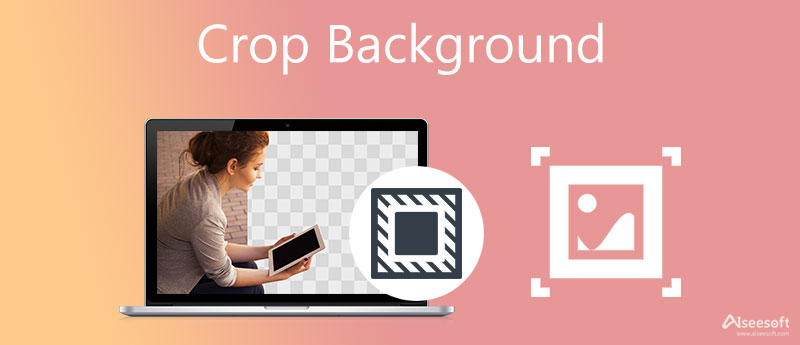
Είτε είστε χρήστης iOS είτε Android, όταν θέλετε να περικόψετε μια φωτογραφία και να αφαιρέσετε το ανεπιθύμητο φόντο, μπορείτε να βασιστείτε στην ενσωματωμένη λειτουργία επεξεργασίας εικόνας.


Υπάρχουν ορισμένες βασικές λειτουργίες επεξεργασίας φωτογραφιών που έχουν σχεδιαστεί σε συστήματα macOS και Windows. Όταν θέλετε να αποκόψετε το φόντο μιας εικόνας στον υπολογιστή σας, μπορείτε να ακολουθήσετε τον ακόλουθο οδηγό.
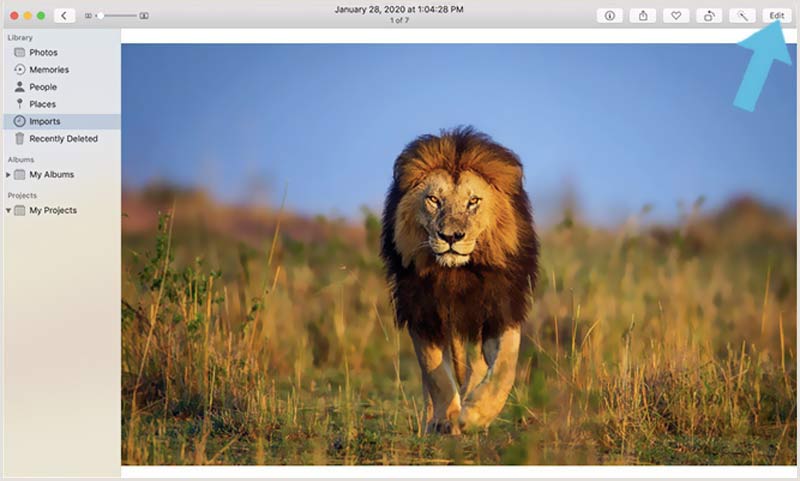


Εάν θέλετε να αφαιρέσετε το φόντο της φωτογραφίας σας με ακρίβεια, μπορείτε να δοκιμάσετε το δημοφιλές Δωρεάν αφαίρεση φόντου στο διαδίκτυο. Σας επιτρέπει να αφαιρέσετε εύκολα το ανεπιθύμητο φόντο από ένα αρχείο εικόνας απευθείας στα προγράμματα περιήγησης ιστού σας όπως Chrome, Safari, Microsoft IE, Edge ή Firefox. Εκτός από μια κοινή λειτουργία περικοπής, μπορεί να αφαιρέσει αυτόματα το φόντο της φωτογραφίας χρησιμοποιώντας προηγμένη τεχνολογία AI.



1. Πώς να περικόψετε μια εικόνα και να την κάνετε να έχει διάφανο φόντο;
Μπορείτε να χρησιμοποιήσετε το προτεινόμενο Δωρεάν αφαίρεση φόντου στο διαδίκτυο για να αφαιρέσετε εύκολα το ανεπιθύμητο φόντο από τη φωτογραφία σας και να διατηρήσετε το διαφανές φόντο. Μπορείτε επίσης να βασιστείτε σε κάποιους άλλους επεξεργαστές εικόνας όπως το Adobe Photoshop, το Pixlr ή το Canva. Για να κάνετε μια εικόνα να έχει διαφανές φόντο, θα πρέπει να την εξάγετε σε μορφή PNG.
2. Πώς μπορώ να αλλάξω το φόντο μιας φωτογραφίας στο Photoshop;
Ανοίξτε τη φωτογραφία σας στο Photoshop και μεταβείτε στο Εργαλείο γρήγορης επιλογής από τη γραμμή εργαλείων. Επιλέξτε το φόντο που θέλετε να αλλάξετε και μετά γεμίστε το με άλλο χρώμα.
3. Μπορώ να αποκόψω το φόντο από την εικόνα χρησιμοποιώντας το PowerPoint;
Ναι, το PowerPoint διαθέτει μια βασική δυνατότητα αφαίρεσης φόντου φωτογραφιών. Μπορείτε να ανοίξετε το PowerPoint, να κάνετε κλικ στην Εισαγωγή και μετά στην Εικόνα για να εισαγάγετε το αρχείο εικόνας που θέλετε να περικόψετε το φόντο του. Κάτω από την καρτέλα Μορφοποίηση, χρησιμοποιήστε την επιλογή Κατάργηση φόντου για να περικόψετε το φόντο με ευκολία.
Συμπέρασμα
Για διαφορετικούς σκοπούς, πρέπει περικοπή φόντου από μια εικόνα. Μπορείτε να μάθετε 3 αποτελεσματικές μεθόδους για να το κάνετε αυτό. Μπορείτε να επιλέξετε το σχετικό εργαλείο με βάση τη συσκευή που θέλετε να κάνετε την περικοπή φόντου.
Προσθήκη εφέ σε εικόνες
Αντιγραφή κειμένου από εικόνα Μετατροπή εικόνας σε Ασπρόμαυρη Αλλάξτε την εικόνα σε Pixel Art Μετατροπή εικόνας σε κλίμακα του γκρι Μετατροπή εικόνας σε κινούμενα σχέδια Εικόνα σε STL Μετατροπή εικόνας σε σκίτσο
Το Video Converter Ultimate είναι εξαιρετικός μετατροπέας βίντεο, πρόγραμμα επεξεργασίας και ενισχυτής για μετατροπή, βελτίωση και επεξεργασία βίντεο και μουσικής σε 1000 μορφές και πολλά άλλα.
100% ασφαλής. Χωρίς διαφημίσεις.
100% ασφαλής. Χωρίς διαφημίσεις.